Дефрагментатор Pointstone Disk Defrag Free
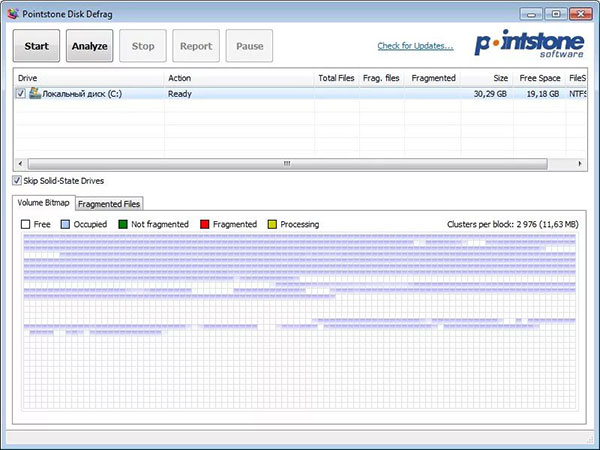
При помощи программы Pointstone Disk Defrag Free, можно произвести дефрагментацию диска, которая улучшает работоспособность и быстродействие жёсткого диска, а также увеличивает скорость работы всей системы. Так, данный дефрагментатор удаляет накопившийся ненужный мусор и оптимизирует логические системы диска.
Интерфейс у программы довольно-таки простой и имеет всего пять кнопок: start отвечающая за запуска дефрагментации, analiz при запуске которой будет запущен анализ жёсткого диска, stop, pause и кнопка report отвечающая за составление отчётов.
В общем программа Pointstone Disk Defrag Free для дефаргментации жестких дисков проста, удобно и легко справляется с поставленными задачами.
Распространение: бесплатно.
Операционная система: Windows XP, Windows Vista, Windows 7, Windows 8.
Интерфейс: английский.
Записываем диск с Lim BurnDisk
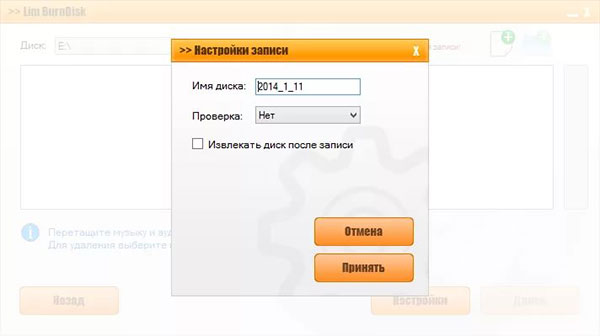
Не смотря на то, что флеш накопители всё больше и больше вытесняют диски в борьбе за перенос и хранения данных, всё же, не так много как раньше, но диски продолжают существовать и приносить свою пользу. И для записи файлов на диск может помощь программа Lim BurnDisk.
Запись дисков через Lim BurnDisk очень простая, так как сразу после запуска программы появляется рабочее окно, в котором можно выбрать какой диск надо записать. Так можно создать: диск с данными, видео, музыкой, iso образ и если необходимо, то можно стереть данные с диска. Когда выбран вид диска для записи добавляются файлы, и диск можно записывать.
В общем программа для записи дисков Lim BurnDisk, простая и удобная, диски записывает быстро и качественно, а удобный интерфейс сразу даёт понять, что и как надо делать для того что бы записать диск.
Распространение: бесплатно.
Операционная система: Windows XP, Windows Vista, Windows 7, Windows 8, Windows 10.
Интерфейс: русский.
Весит 3 мб.
Сайт программы maxlim.org/files_s148.html
Программа для восстановления zip архива

С zip архивами иногда случаются неприятности, то есть часть данных в архиве теряется и за этого zip архив нельзя отрыть. В таком случае для восстановления данных в архиве можно воспользоваться программой Object FIX ZIP.
Восстановления zip архива в данной программе происходит в четыре этапа. На первом этапе добавляется необходимый архив для восстановления. На втором этапе выбирается место куда будет сохранён и извлечены файлы из исправленного архива, там же можно прописать если необходимо добавочную строку к названию архива. Третий этап отвечает за процесс восстановления, а четвёртый этап показывает результаты работы, где с окна программы можно открыть и посмотреть исправленный архив или сразу открыть извлеченный файлы из архива, а если необходимо, начать исправление нового zip архива.
— Регулярная проверка качества ссылок по более чем 100 показателям и ежедневный пересчет показателей качества проекта.
— Все известные форматы ссылок: арендные ссылки, вечные ссылки, публикации (упоминания, мнения, отзывы, статьи, пресс-релизы).
— SeoHammer покажет, где рост или падение, а также запросы, на которые нужно обратить внимание.
SeoHammer еще предоставляет технологию Буст, она ускоряет продвижение в десятки раз, а первые результаты появляются уже в течение первых 7 дней. Зарегистрироваться и Начать продвижение
В общем программа для восстановления zip архива Object FIX ZIP простая и удобная, работает быстро и не занимает много места.
Распространение: бесплатно.
Операционная система: Windows XP, Windows Vista, Windows 7, Windows 8, Windows 10.
Интерфейс: русский.
Сайт программы essentialdatatools.com/products/objectfixzip/
файловый менеджер Multi Commander
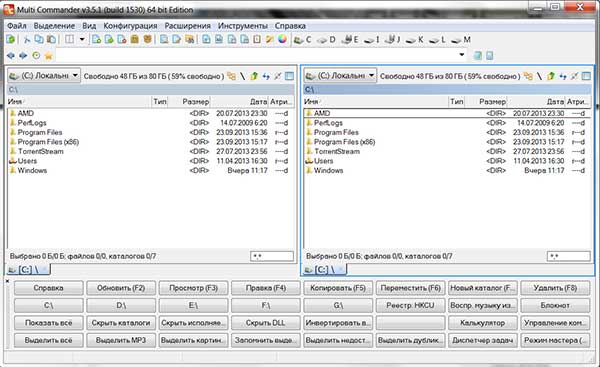
Файлы на компьютере можно просматривать при помощи обычного проводника операционной системы, а можно, что по удобнее и по быстрее будет, при помощи файлового менеджера Multi Commander.
Данный файловый менеджер, имеет всё необходимое функции для работы с файлами, такие как: копирование, перемещение, переименование, правка, каталог. Так же в Multi Commander имеется возможность: цветовой настройки рабочего окна, кэширования для быстрого просмотра при возвращении к просмотренной информации, просмотра мета данных, передачи данных через FTP, работы с заархивированными данными и т.д.
В общем файловый менеджер Multi Commander, хорошо справляется со своей работай и поэтому может занять одно из первых мест при выборе программы для работы с файлами.
Распространение: бесплатно.
Операционная система: Windows XP, Windows Vista, Windows 7, Windows 8, Windows 10.
Интерфейс: английский.
Весит 7 мб.
Сайт программы multicommander.com
Избавляемся от дублированных файлов
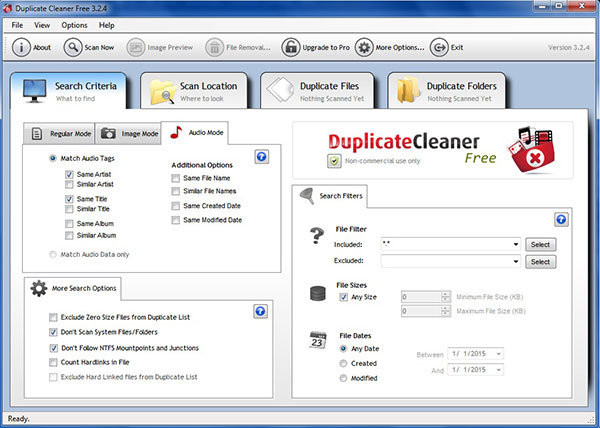
Если вдруг закралось сомнение или же стало заметно, что на компьютере собралось большое количество дублированных файлов, занимающие лишнее место на жёстком диске, которого как всегда не хватает, то проверить это можно при помощи программы для поиска и удаления дублированных файлов Duplicate Cleaner.
При помощи данной программы можно найти и удалить дубли как простых обычных файлов различных программ и расширений, так и различных картинок или музыкальных файлов, а так же копии целых папок. При начале сканирования в Duplicate Cleaner можно выставить критерии поиска, разные для каждой категории.
Искать дубли файлов с программой Duplicate Cleaner просто, фильтр позволяет настраивать поиск по таким критерием как: размер файла, дата создания, похожее содержание, одинаковое расширение и тд.
— Разгрузит мастера, специалиста или компанию;
— Позволит гибко управлять расписанием и загрузкой;
— Разошлет оповещения о новых услугах или акциях;
— Позволит принять оплату на карту/кошелек/счет;
— Позволит записываться на групповые и персональные посещения;
— Поможет получить от клиента отзывы о визите к вам;
— Включает в себя сервис чаевых.
Для новых пользователей первый месяц бесплатно. Зарегистрироваться в сервисе
В обращении программа проста и понятна, после запуска программы появляется рабочее окно, которое делятся на 4 колонки: критерии поиска, сканировать путь, дубли файлов и дубли папок. В первой колонке настраивается фильтр поиска, во второй колонке можно просканировать отдельную папку, для этого надо выбрать её из списка с права добавить путь при помощи кнопки со стрелкой, которая находится по середине и в верхнем меню нажать на кнопку сканировать. И если обнаруживаются дубли папок или файлов они появляются в соответствующих колонках, где их можно посмотреть.
В общем программа для поиска дублей файлов, вполне проста и удобна для борьбы с ненужными файлами и свободное место на жёстком диске.
Распространение: бесплатно.
Операционная система: Windows XP, Windows Vista, Windows 7, Windows 8, Windows 10.
Интерфейс: русский.
Весит 5 мб.
Сайт программы duplicatecleaner.com
Удаляем файлы на всегда
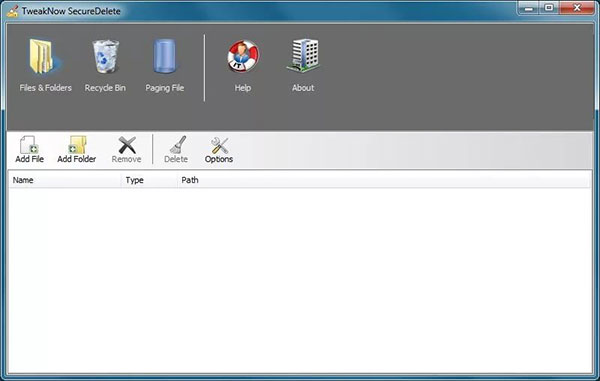
Если вдруг понадобилось удалить какой-то файл минуя корзину и так, чтобы его нельзя было потом восстановить, то для этих целей подойдёт программа TweakNow SecureDelete.
Данная программа в отличии от других программа удаляет файл затирая его сразу в кластере жёсткого диска, а не оставляя его в памяти диска пока система сама на него не запишет новую информацию.
Пользоваться программой для полного удаления файлов TweakNow SecureDelete довольно-таки просто. После запуска программы и появления рабочего окна, жмём на кнопку add File – это когда надо удалить одни файл или add folder, когда надо удалить папку целиком, выбираем нужные нам файлы или папки, а затем нажимает на кнопку delete. Вот и всё файл удалён окончательно и восстановить другими программами его уже нельзя.
Распространение: бесплатно.
Операционная система: Windows XP, Windows Vista, Windows 7, Windows 8.
Интерфейс: английский.
Весит 2 мб.
Сайт программы tweaknow.com/SecureDelete.php
Панель быстрого доступа
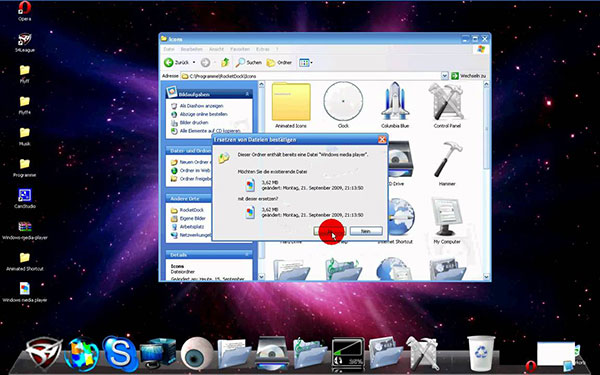
Бывает так, что на компьютере установлено очень много различных программ и все они нужны, со временем рабочий стол зарастает всевозможными ярлыками программ, которыми пользуешься часто или иногда. И не редко бывают моменты, когда программу надо открыть очень быстро, а поиск на рабочем столе, который весь залеплен ярлыками может быть затруднён из-за их большого количества, среди которых сразу и не отыщешь нужное приложение. В таком случаи существенно облегчить доступ к программам можно при помощи панели быстрого доступа RocketDock.
Программа RocketDock создаст на рабочем столе панель при помощи которой можно быстро открывать нужные программы. При этом её можно позиционировать, ставя её вверху или внизу рабочего стала. Если необходимо, то можно увеличивать или уменьшать размер иконок, настроить их уровень прозрачности, а так же поставить, из большого списка, понравившуюся тему оформления.
В общем панель быстрого доступа RocketDock может быть очень полезна, когда нужно быстро и часто открывать определённые программы, или переключаться между ними. С данной программой делать это будет на много проще и удобнее.
Распространение: бесплатно.
Операционная система: Windows XP, Windows Vista, Windows 7, Windows 8.
Интерфейс: русский.
Весит 6 мб.






